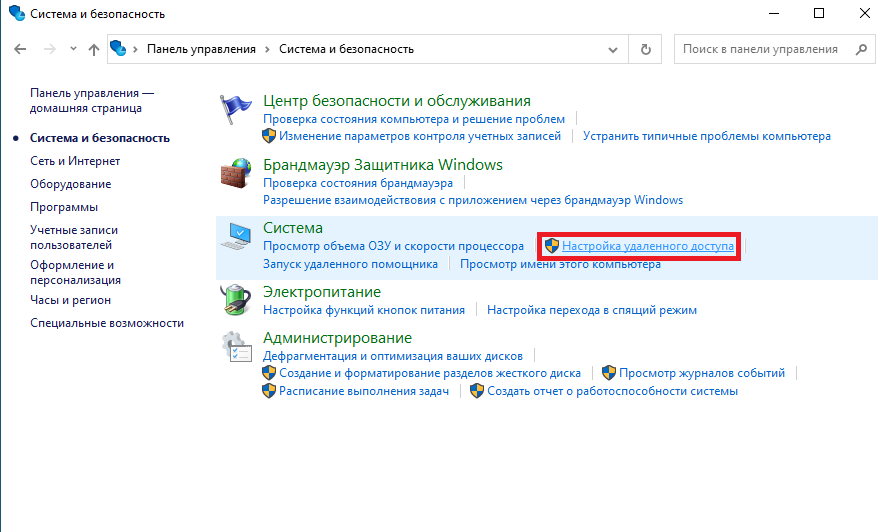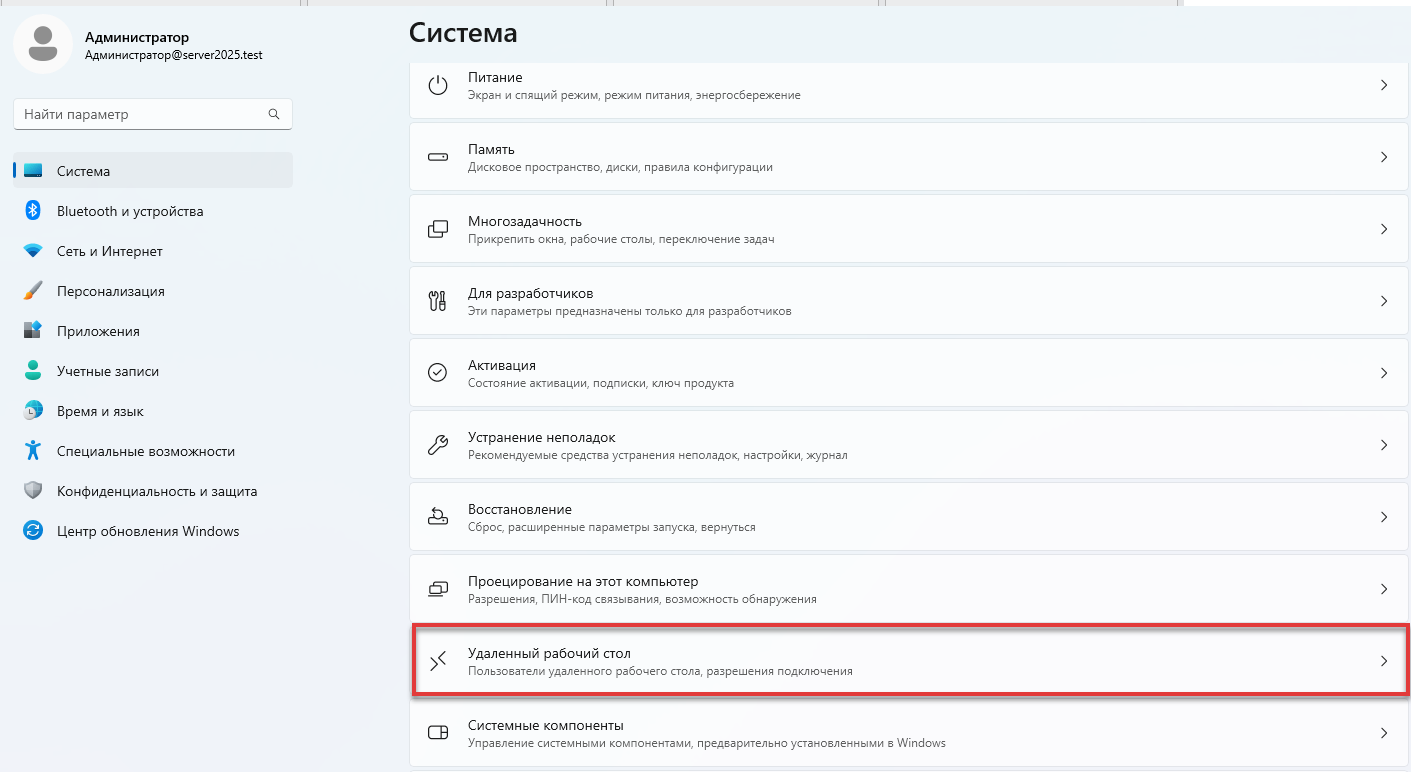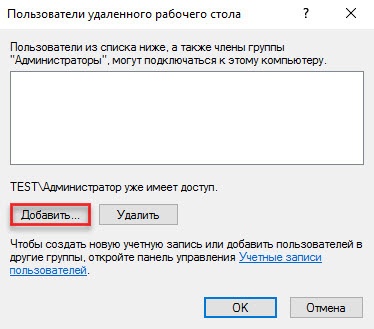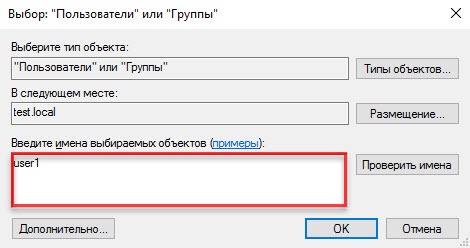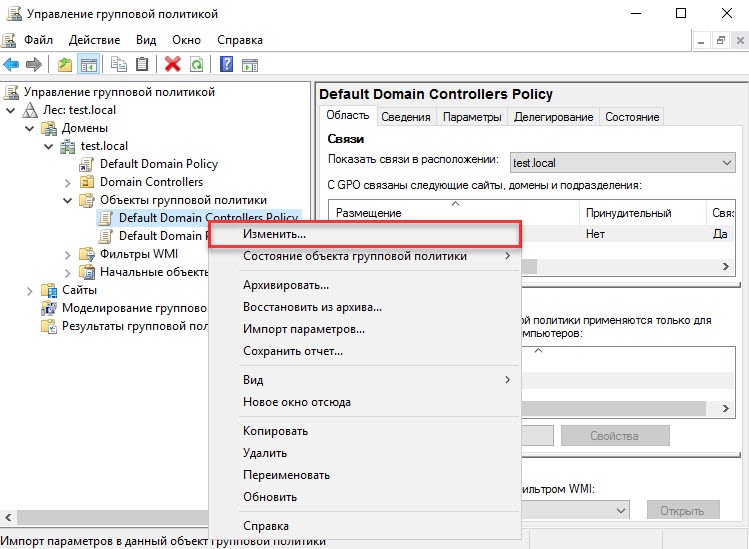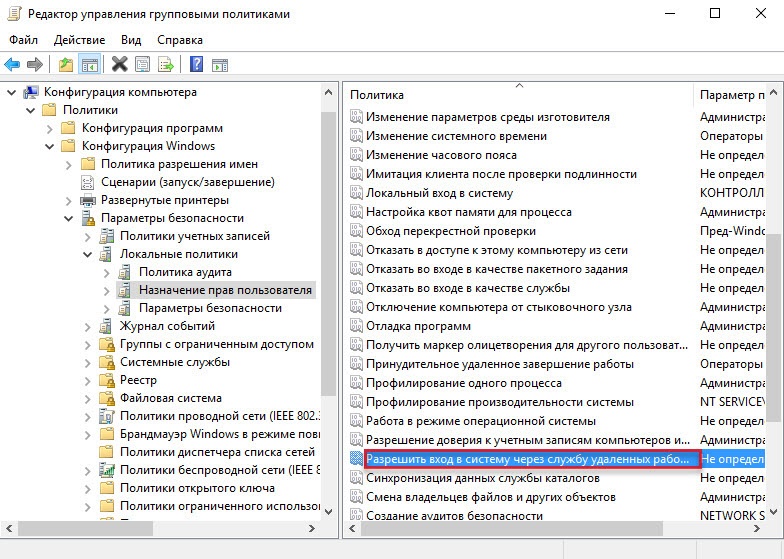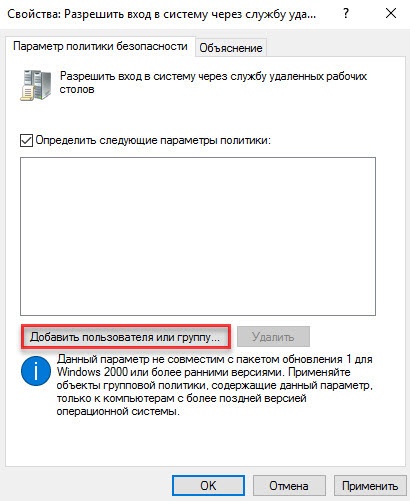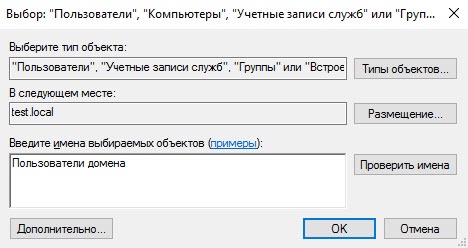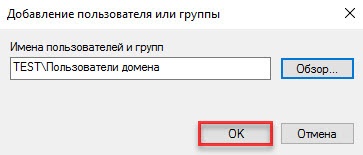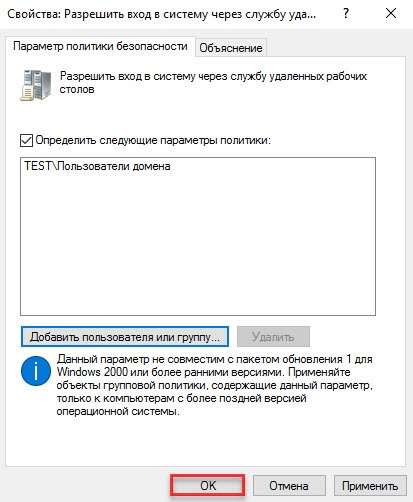Общая информация
Настоящая инструкция описывает настройку подключения к серверу терминалов по предъявлении токена в операционных системах Windows Server 2022 Rus и Windows Server 2025 Rus.
Все описанные далее действия производятся с правами администратора системы. В качестве примера используется учетная запись Admin.
Настройка проводится в два этапа:
- Настройка сервера терминалов.
- Настройка политик безопасности контроллеров домена.
Программные требования
- ОС Windows Server 2022 Rus или Windows Server 2025 Rus;
- учетная запись с правами администратора системы;
- установленные драйверы Рутокен;
- дистрибутив ОС.
Предварительная настройка
Перед тем, как приступать к работе, убедитесь, что:
- операционная система настроена как Контроллер домена;
- установлены Службы сертификации и Службы терминалов (Службы удаленных рабочих столов);
- пользователям выданы сертификаты типа Пользователь со смарт-картой или Вход со смарт-картой.
Если все условия выполнены, можно переходить к настройке подключения к серверу терминалов.
Настройка сервера терминалов
Если сервер является контроллером домена, не рекомендуется устанавливать службу Посредник подключений к удаленному рабочему столу. |
Для настройки cервера терминалов:
- В Windows Server 2022:
- Откройте Панель управления и выберите пункт меню Система и безопасность.
- В подпунктах Система Настройка удаленного доступа.
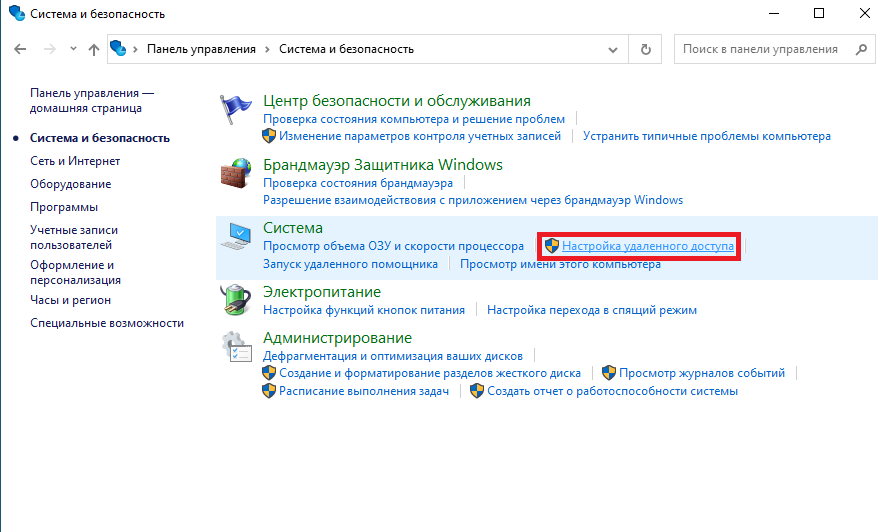
- В окне С перейдите на вкладку Удаленный доступ.
- В Windows Server 2025:
- Откройте приложение Параметры.
- Перейдите в раздел Система → Удаленный рабочий стол.
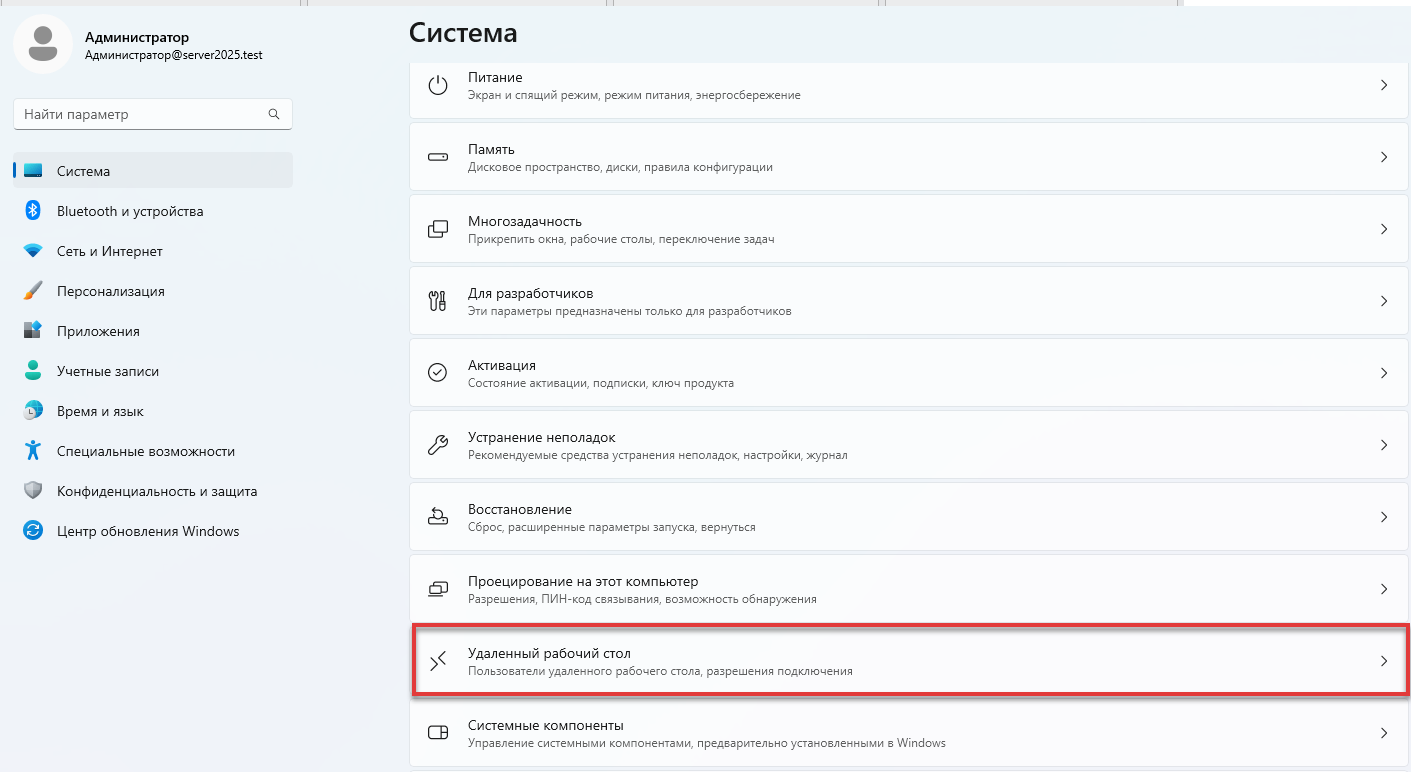
- В разделе Удаленный рабочий стол установите переключатель в положение Разрешить удаленные подключения к этому компьютеру.
- Установить Разрешить подключение только с компьютеров...
Не устанавливайте этот флажок, если необходимо разрешить доступ к удаленным рабочим столам с компьютеров, не входящих в домен, или с компьютеров домена, работающих под управлением Windows XP. |
- Нажмите Выбрать пользователей.

- В окне Пользователь удаленного рабочего стола нажмите Добавить.
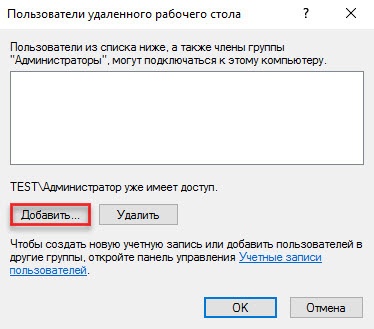
- В поле Введите имена выбираемых объектов введите имя пользователя или группы пользователей, которым необходимо разрешить доступ к удаленным рабочим столам.
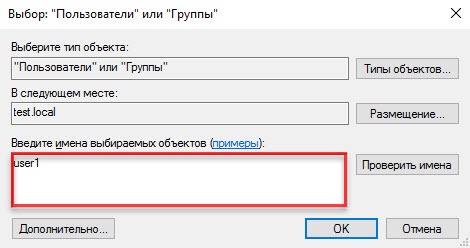
- Нажмите Проверить имена.
- Нажмите ОК, чтобы сохранить настройки.
Настройка политик безопасности контроллеров домена
Для настройки политик безопасности контроллеров домена:
- Откройте меню Пуск.
- В поисковой строке введите «управление групповой политикой» и откройте найденную оснастку Управление групповой политикой.
- В левой части окна Управление групповой политикой раскройте пункт Лес → Домены → <название домена> → Объекты групповой политики.
- Нажмите правой кнопкой мыши на объект Default Domain Controllers Policy и выберите пункт Изменить.
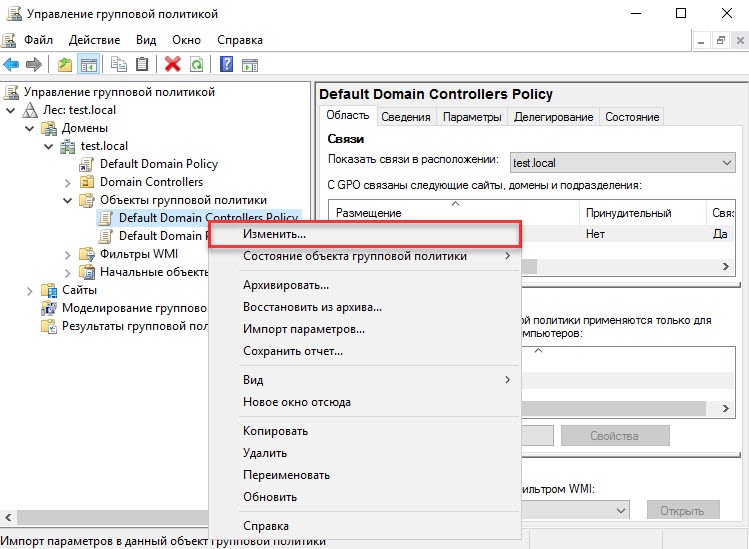
- В левой части окна Редактор управления групповыми политиками раскройте пункт Конфигурация компьютера → Политики → Конфигурация Windows → Параметры безопасности → Локальные политики.
- Выберите пункт Назначение прав пользователя.
- В правой части окна дважды нажмите левой кнопкой мыши на политику Разрешить вход в систему через службу удаленных рабочих станций.
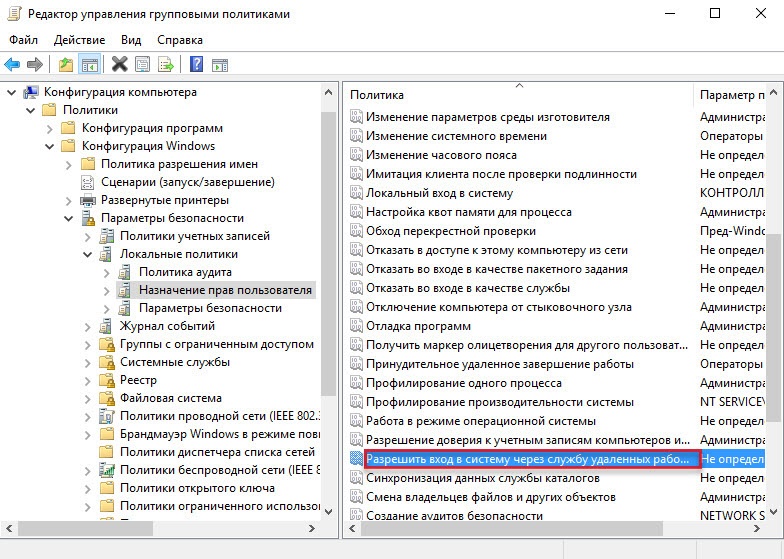
- В окне свойств установите флажок Определить следующие параметры политики.
- Нажмите Добавить пользователя или группу.
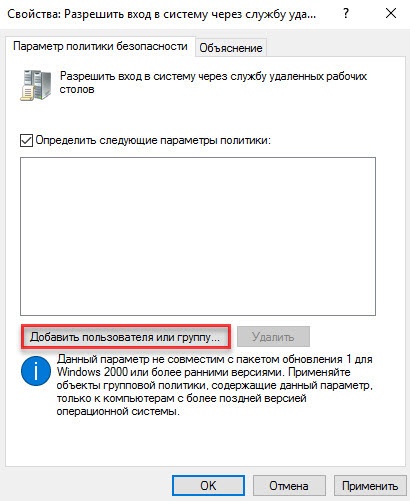
- В окне Добавление пользователя или группы нажмите Обзор.
- В окне Выбор в поле Введите имена выбираемых объектов введите имя пользователя или группы пользователей, которым будет разрешено подключаться к этому серверу через Службы удаленных рабочих столов.
- Нажмите Проверить имена.
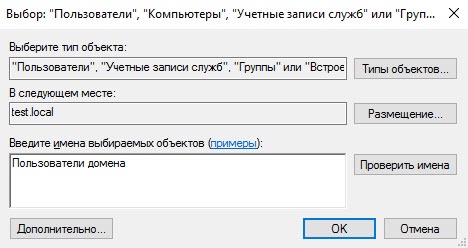
- Нажмите ОК. В окне Добавление пользователя или группы отобразится имя пользователя или группы.
- Нажмите ОК.
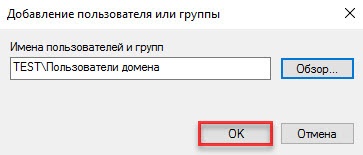
- Нажмите ОК, чтобы сохранить настройки.
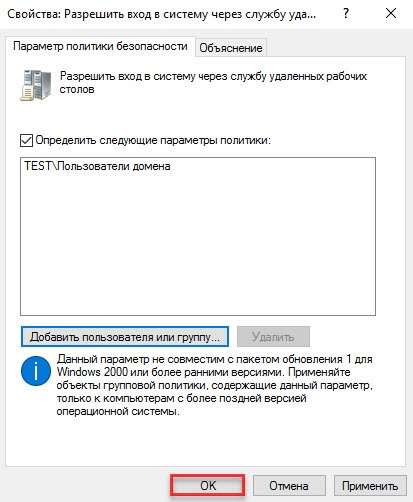
- Закройте окно оснастки Управление групповой политикой и окно Администрирование.
- Перезагрузите компьютер. Настройка Служб удаленных рабочих столов и Политик безопасности контроллера домена будет завершена после перезагрузки.
Следующий этап
Настройка соединения с сервером терминалов на клиентской ОС →